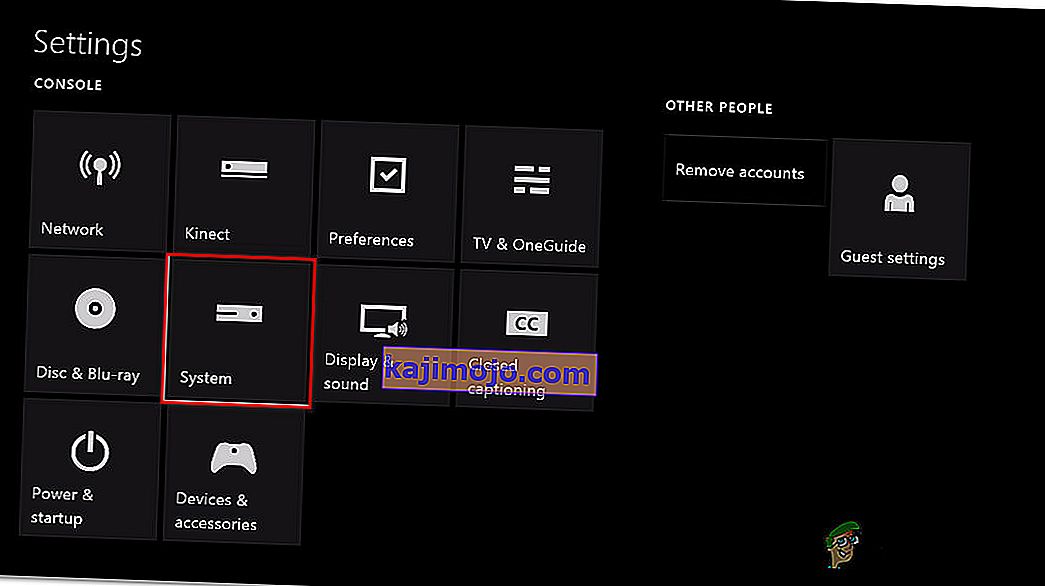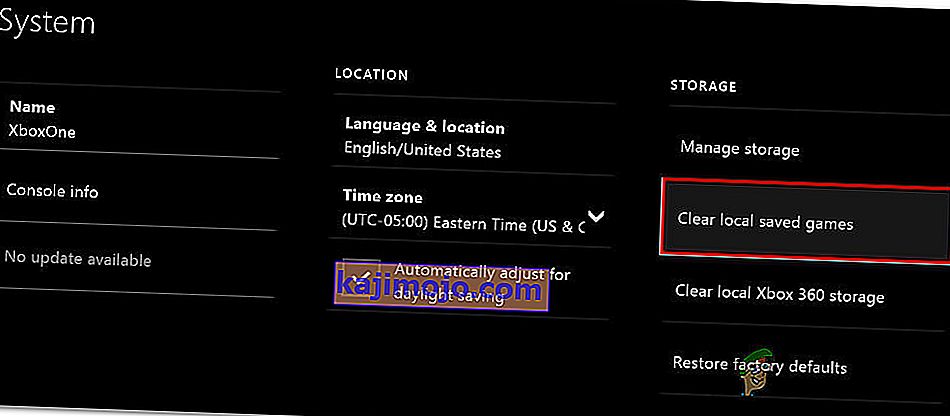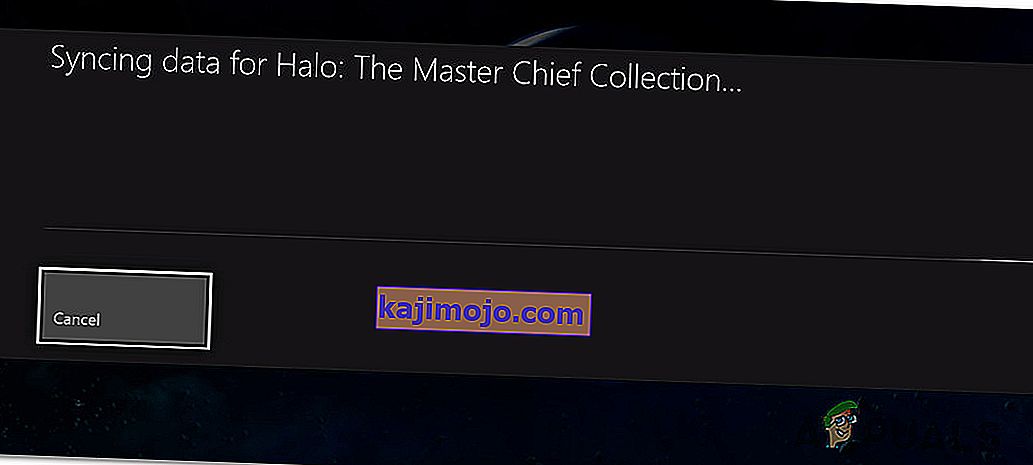Daži Xbox One lietotāji ziņo, ka viņi nespēj spēlēt nevienu spēli, ko viņi lejupielādējuši savā konsolē - vai nu spēli, ko iegādājās digitāli, vai bezmaksas spēles, kas saņemta, izmantojot Xbox Gold abonementu. Uzsākot spēli, viņi ziņo, ka ekrāns kļūst melns un tāds paliek bezgalīgi. Tiek ziņots, ka šī problēma rodas Xbox One, Xbox One S un Xbox One X.

Kas izraisa lejupielādēto spēļu nespēju spēlēt Xbox One?
Mēs izpētījām šo konkrēto problēmu, aplūkojot dažādus lietotāju ziņojumus un remonta stratēģijas, kuras skartie lietotāji parasti izmanto šāda veida scenārijos. Pamatojoties uz mūsu izmeklēšanu, ir vairāki iespējamie scenāriji, kas izraisīs šo uzvedību:
- Operētājsistēmas kļūme - viens iemesls, kas varētu izraisīt šo konkrēto problēmu, ir kļūme ar Xbox One OS. Šķiet, ka tas ir atkārtots jautājums visos Xbox one modeļos (Xbox One, Xbox One S un Xbox one X). Šajā gadījumā jūs varēsiet atrisināt problēmu, veicot barošanas ciklu konsolē.
- Lokāli saglabātā spēļu kešatmiņa ir bojāta - noteiktos gadījumos vietējo spēļu saglabāšanas datu kešatmiņa var tikt bojāta un neļauj pareizi startēt vienu vai vairākas spēles. Ja šis scenārijs ir piemērojams, problēmu varat atrisināt, dublējot spēļu saglabājumus un notīrot vietējo saglabāto spēļu kešatmiņu.
- Bojāti OS dati - bojāti dati var būt atbildīgi arī par šo konkrēto problēmu. Vairāki ietekmētie lietotāji ir ziņojuši, ka problēma tika atrisināta pēc rūpīgas rūpnīcas atiestatīšanas. Šī procedūra ietekmēs tikai OS datus (ne jūsu spēles vai lietojumprogrammas)
- Viens vai vairāki Xbox spēļu pakalpojumi nedarbojas - ja rodas problēma ar digitālo spēli, kas iegūta, koplietojot spēles, iemesls, kāpēc jūs nevarat tikt pāri melnajam ekrānam, var būt tāpēc, ka nedarbojas viens vai vairāki Xbox Live pakalpojumi. Šajā gadījumā dažas spēles varat atrisināt, pārejot bezsaistes režīmā.
1. metode: barošanas cikla veikšana
Kā ziņo daži lietotāji, pastāv iespēja, ka jūs varēsiet atrisināt problēmu, veicot barošanas ciklu konsolē. Veicot barošanas ciklu konsolē, tiks iztukšoti strāvas kondensatori, kas galu galā atrisina lielāko daļu ar programmaparatūru saistīto problēmu, kas varētu traucēt konsolei palaist lejupielādētās spēles.
Šeit ir īss ceļvedis par jaudas cikla veikšanu:
- Nospiediet un aptuveni 10 sekundes turiet Xbox pogu (konsoles priekšpusē). Ideālā gadījumā jūs vēlaties paturēt nospiestu pogu, līdz gaismas diode vairs nemirgo.
- Pagaidiet apmēram minūti, pirms atkal ieslēdzat konsoli, vēlreiz nospiežot Xbox pogu.
- Startēšanas laikā meklējiet zaļo sāknēšanas animāciju . Ja jūs neredzat Xbox zaļās sāknēšanas animāciju, tas nozīmē, ka jaudas pārslēgšanas procedūra nebija veiksmīga, un jums būs jāatkārto iepriekš minētās darbības.

- Kad jūsu Xbox One konsole būs dublējusies, palaidiet lejupielādēto spēli, kurai iepriekš neizdevās izgāzties, un pārbaudiet, vai problēma tagad ir atrisināta.
Ja jūs joprojām saskaras ar to pašu problēmu, pārejiet uz nākamo iespējamo labojumu zemāk.
2. metode: vietējās saglabāto spēļu kešatmiņas dzēšana
Vairāki lietotāji, kas sastopas ar šo problēmu, ir ziņojuši, ka viņiem izdevās atrisināt problēmu, notīrot lokāli saglabāto spēļu kešatmiņu. Tas izdzēsīs visas šajā konsolē saglabātās spēles, taču tas nenoņems nevienu spēļu failu vai saglabāto spēli mākonī. Vēl vairāk, visas saglabātās spēles tiks sinhronizētas nākamreiz, kad spēlēsit konkrēto spēli.
Piezīme . Lai nodrošinātu, ka šī procedūra neliks jums zaudēt nevienu spēles ietaupījumu, vispirms pārliecinieties, vai visi jūsu saglabātie faili tiek dublēti mākonī. Lai to izdarītu, dodieties uz Iestatījumi> Sistēma> Krātuve un izvēlieties Spēles. Pēc tam atlasiet spēles, kas jums nepieciešamas, lai dublētu mākonī, un atlasiet Pārvietot> Mākoņā saglabātās spēles .
Kad jūsu saglabātie spēki ir droši atbalstīti mākoņa krātuvē, veiciet tālāk norādītās darbības, lai notīrītu lokāli saglabāto spēļu kešatmiņu.
- No sava Xbox One informācijas paneļa dodieties uz Iestatījumi> Sistēma .
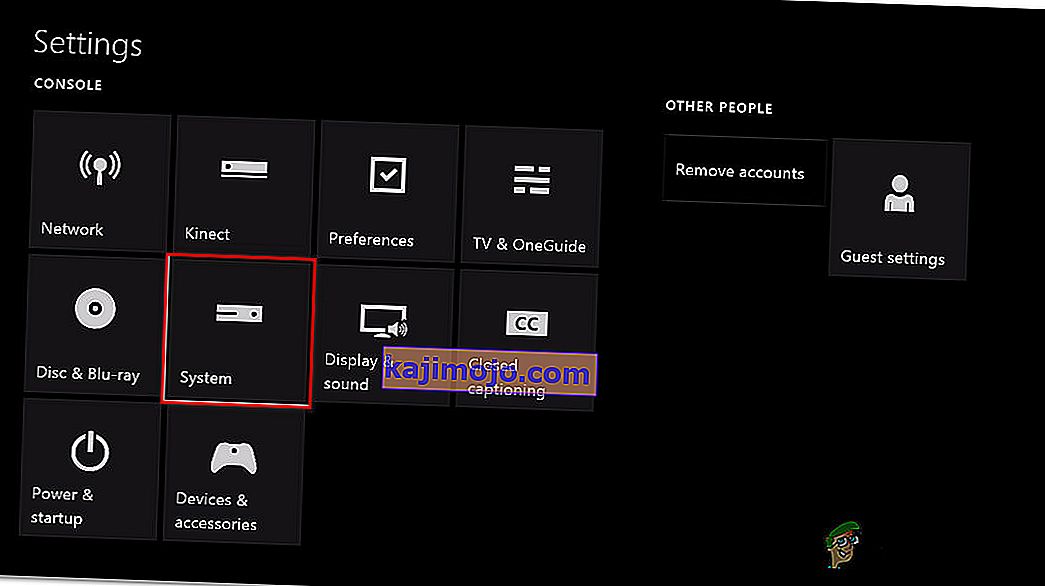
- Ekrānā Sistēma dodieties uz cilni Krātuve un atlasiet Notīrīt vietējās saglabātās spēles .
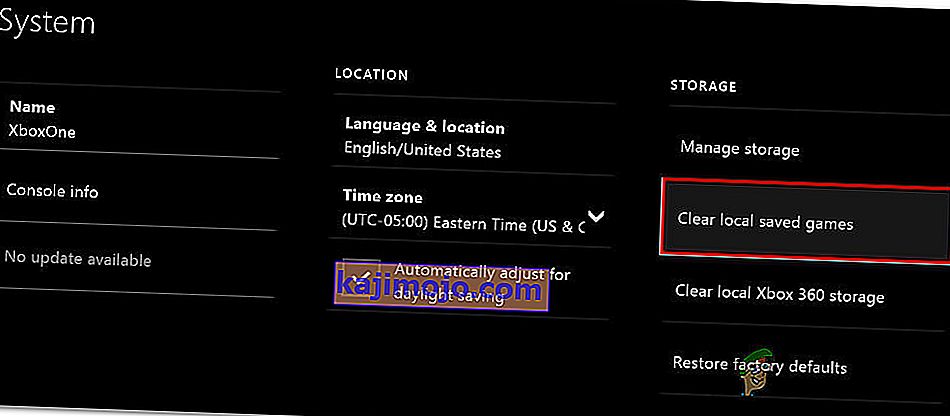
- Šī procesa beigās konsole tiks automātiski restartēta.
- Kad nākamā startēšana ir pabeigta, palaidiet spēli, kurai iepriekš neizdevās, un gaidiet, kamēr tiks pabeigta saglabāšanas sinhronizācija.
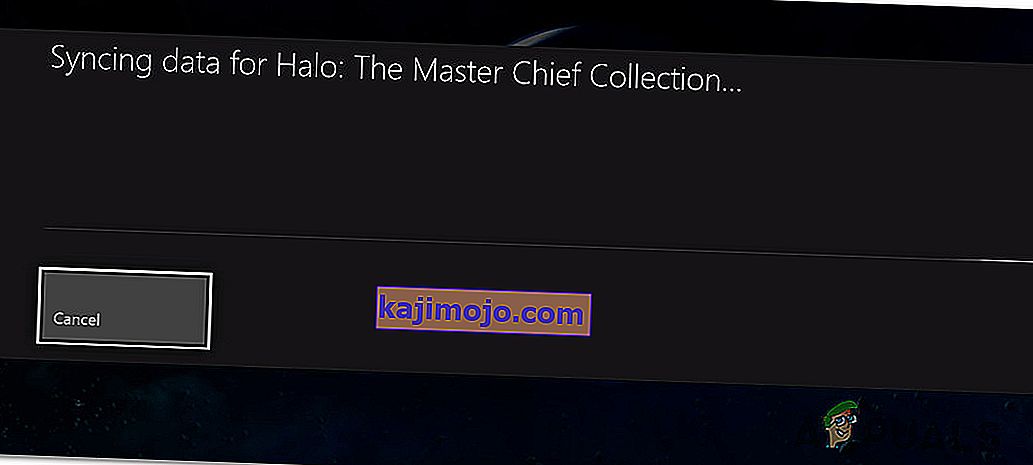
- Kad saglabātie dati ir atkārtoti sinhronizēti, pārbaudiet, vai spēle tiek palaista normāli.
Ja jums joprojām ir viena un tā pati problēma, pārejiet uz nākamo tālāk norādīto metodi.
3. metode: veic rūpnīcas atiestatīšanu
Daži ietekmētie lietotāji ziņoja, ka viņi spēja atrisināt problēmu, veicot rūpnīcas atiestatīšanu. Šo procedūru galvenokārt izmanto traucējummeklēšanas nolūkos, un tā atiestatīs OS, izdzēšot potenciāli bojātus datus. Labā ziņa ir tā, ka tā nepieskaras nevienai jūsu lietotnei vai spēļu datiem - tāpēc neuztraucieties par to, ka lielās spēles būs jāpārlādē un jāinstalē vēlreiz.
Šeit ir īss ceļvedis, kā veikt rūpnīcas atiestatīšanu:
- Atveriet Xbox One konsoli un nospiediet pogu Xbox, lai atvērtu ceļveža izvēlni.
- Pēc tam dodieties uz Sistēma> Iestatījumi> Sistēma> Konsoles informācija . Kad esat tur nokļuvis, izvēlieties Reset console .

- Nākamajā ekrānā izvēlieties Atiestatīt un saglabāt manas spēles un lietotnes .

- Kad process būs pabeigts, konsole tiks automātiski restartēta. Kad startēšanas procedūra ir pabeigta, palaidiet spēli, kuras atskaņošana iepriekš neizdevās, un pārbaudiet, vai problēma ir atrisināta.
4. metode: Xbox spēļu pakalpojumu statusa pārbaude
Ja tik tālu esat nonācis bez rezultāta, iespējams, iemesls, kāpēc jūs nevarat sākt spēli, ir tāds, ka viens vai vairāki Xbox Live pakalpojumi nedarbojas vai tiek pakļauti apkopei.
Ja digitālā spēle, kuru mēģināt sākt, tika iegūta, izmantojot spēļu koplietošanu, jūs nevarēsiet spēlēt, kamēr Xbox serveri atkal nedarbosies.
Xbox Live pakalpojumu statusu varat pārbaudīt, apmeklējot šo saiti (šeit). Ja kāds no pakalpojumiem pašlaik nedarbojas, varat gaidīt, līdz problēma ir sakārtota, vai izpildiet tālāk norādītās darbības, lai spēlētu spēli bezsaistes režīmā (ne visas spēles to atļauj).

Šeit ir īss ceļvedis par spēles spēlēšanu bezsaistes režīmā Xbox One:
- Nospiediet vadības pogu Xbox, lai atvērtu ceļveža izvēlni.
- Izvēlnē Iestatījumi dodieties uz Sistēma> Iestatījumi> Tīkls .
- Inside Network izvēlnē dodieties uz tīkla uzstādījumiem un izvēlieties Go bezsaistē .

- Palaidiet spēli, kuru iepriekš neizdevās spēlēt, un pārbaudiet, vai varat tikt pāri melnajam ekrānam.
Piezīme: Ja procedūra ir veiksmīga, atcerieties pēc kāda laika atgriezties tīkla iestatījumu izvēlnē un nospiediet Go online. Ja to neizdarīsit, jūs vairs nevarēsiet izmantot visas sociālās funkcijas un apturēsit visu saglabāto spēļu sinhronizāciju konsolē.